Windows 10 muestra mensajes de error y advertencia paraTodo tipo de eventos. Además de estos mensajes, también recibe otros mensajes que brindan información general, vaga, sobre un evento. Para todos los mensajes de error que muestra Windows 10, aún tiene que agregar una función que le permita copiar texto del cuadro de diálogo y mensajes de error. Esto es algo que sería útil si necesita solucionar un mensaje de error. En su lugar, debe escribir manualmente el mensaje de error completo en su motor de búsqueda preferido, que puede ser tedioso. Textify es una aplicación gratuita de Windows que le permite copiar texto de cuadros de diálogo y mensajes de error.
Copiar cuadros de diálogo y mensajes de error
Descargue e instale Textify. Cuando lo ejecutas por primera vez, debes configurar cómo lo vas a activar cuando encuentres un cuadro de diálogo o mensaje de error. No puede usar el teclado para interactuar con la aplicación, ya que tocar las teclas puede hacer que se seleccione una opción o que el teclado no funcione mientras el mensaje esté visible en su pantalla, con la excepción de las teclas modificadoras.
Debes combinar las teclas modificadoras con un botón del mouse para activar la aplicación. Usamos la tecla Shift con la combinación del botón izquierdo del mouse durante la configuración. Puedes cambiarlo cuando quieras.
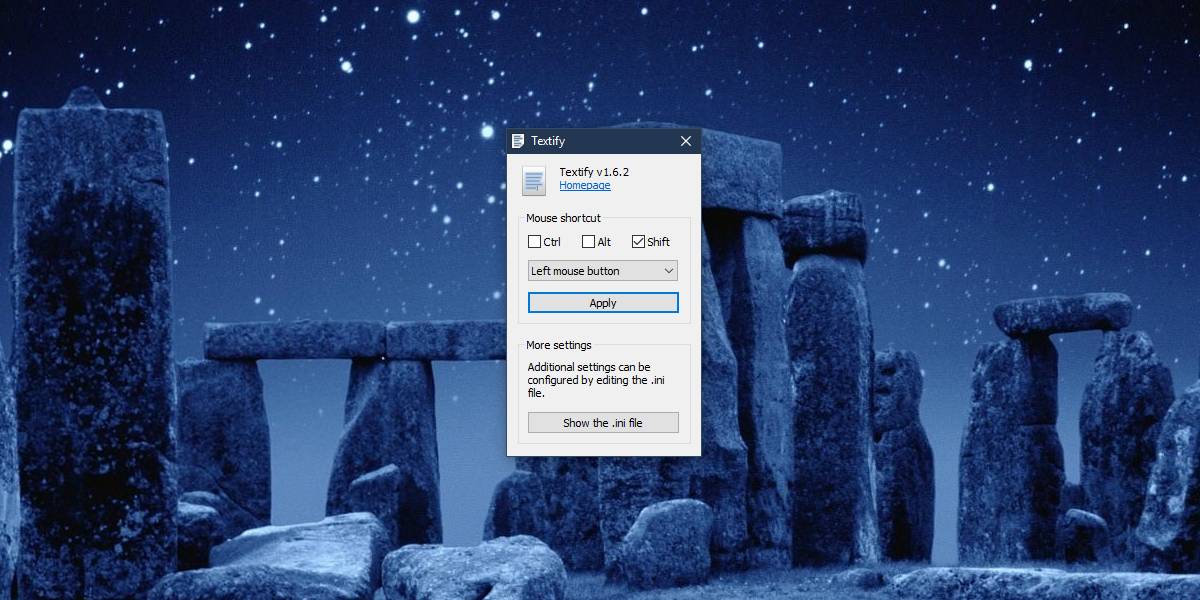
Cuando encuentre un error o cuadro de diálogo quedesde donde desea copiar el texto, toque el acceso directo que configuró para Textify y asegúrese de que su mouse esté colocado sobre el texto que desea copiar. Es una buena idea hacer clic primero en el texto y luego tocar el acceso directo. Esto agregará el texto dentro de un campo de texto editable del que luego puede copiarlo.
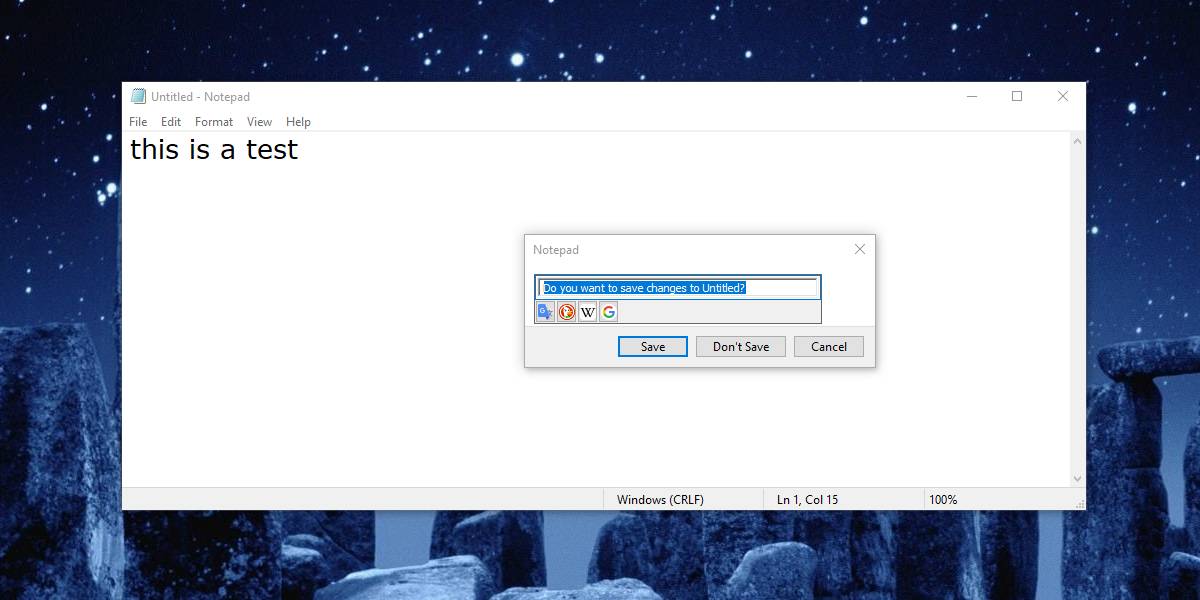
En nuestras breves pruebas, esto funcionó para advertirerrores / mensajes como el que le pregunta si desea guardar los cambios realizados en un archivo antes de cerrarlo, funcionó en algunos botones de la aplicación y funcionó en los campos de la aplicación, como los nombres de grupo para la configuración en la aplicación Panel de control. Donde no funcionó fue en el indicador de UAC que obtienes cuando ejecutas el editor de registro o cuando abres Símbolo del sistema con derechos administrativos.
Esta aplicación es genial si tienes otras aplicaciones oWindows procesa errores de lanzamiento, pero si obtienes muchos BSOD, esto obviamente no será útil. El único inconveniente es que normalmente debe hacer clic en el fragmento de texto que desea copiar antes de utilizar el acceso directo de la aplicación para copiarlo. En algunos casos, simplemente haciendo clic en el texto puede ejecutar una acción, por ejemplo, al hacer clic en el nombre de una aplicación en la lista de aplicaciones en el menú Inicio, se iniciará.











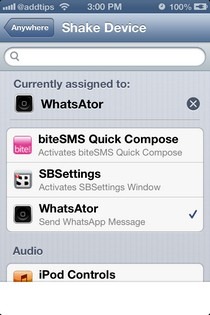

Comentarios